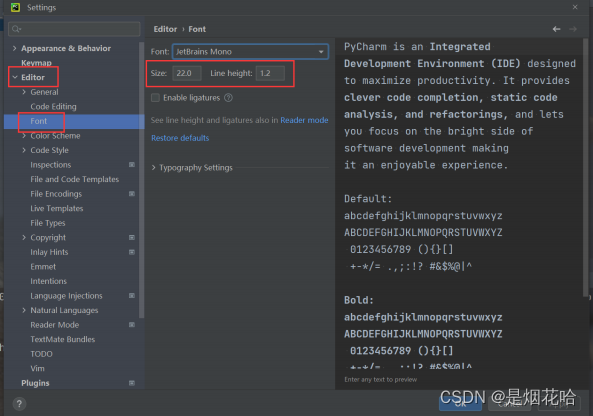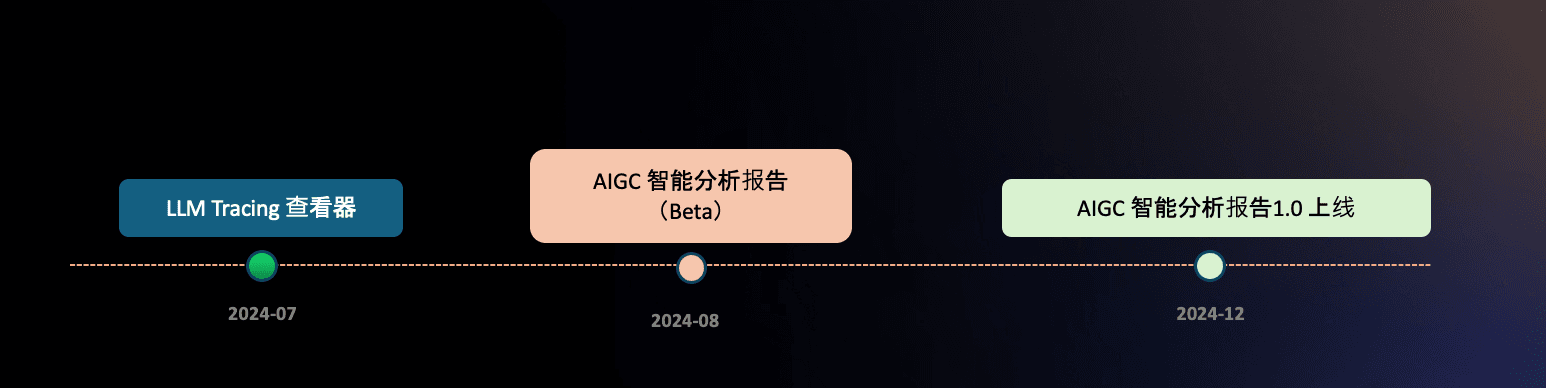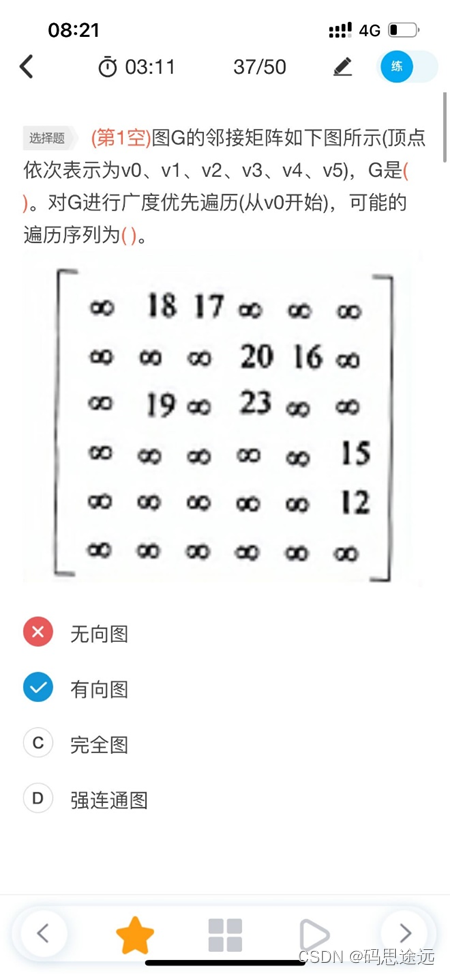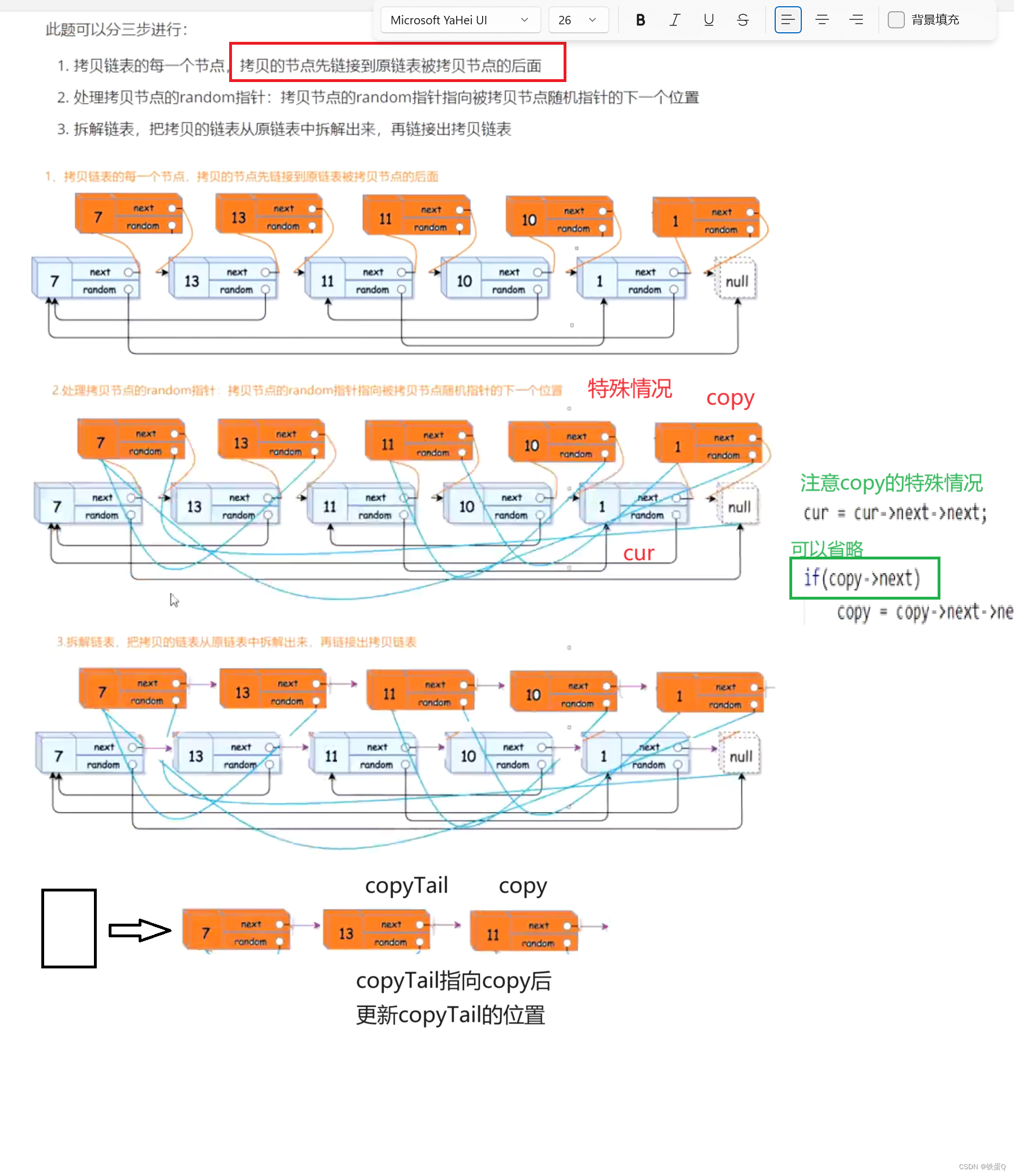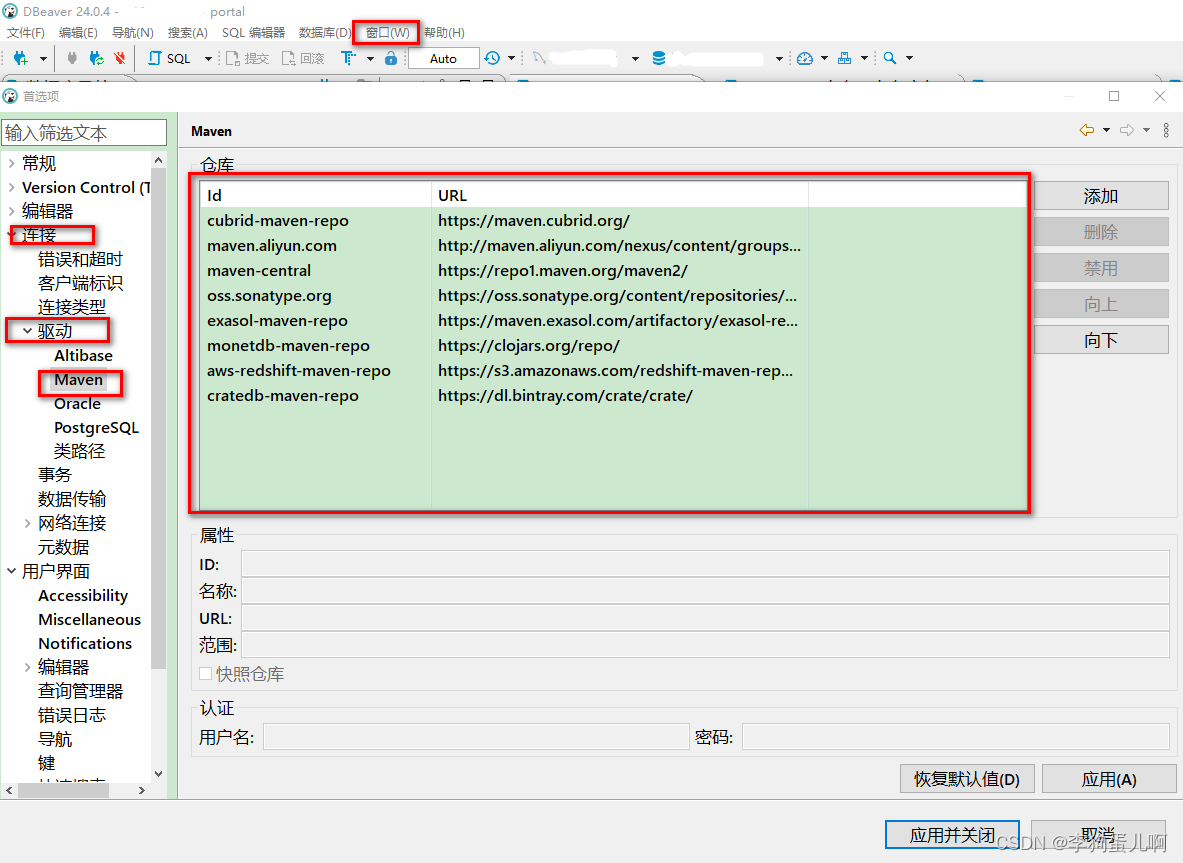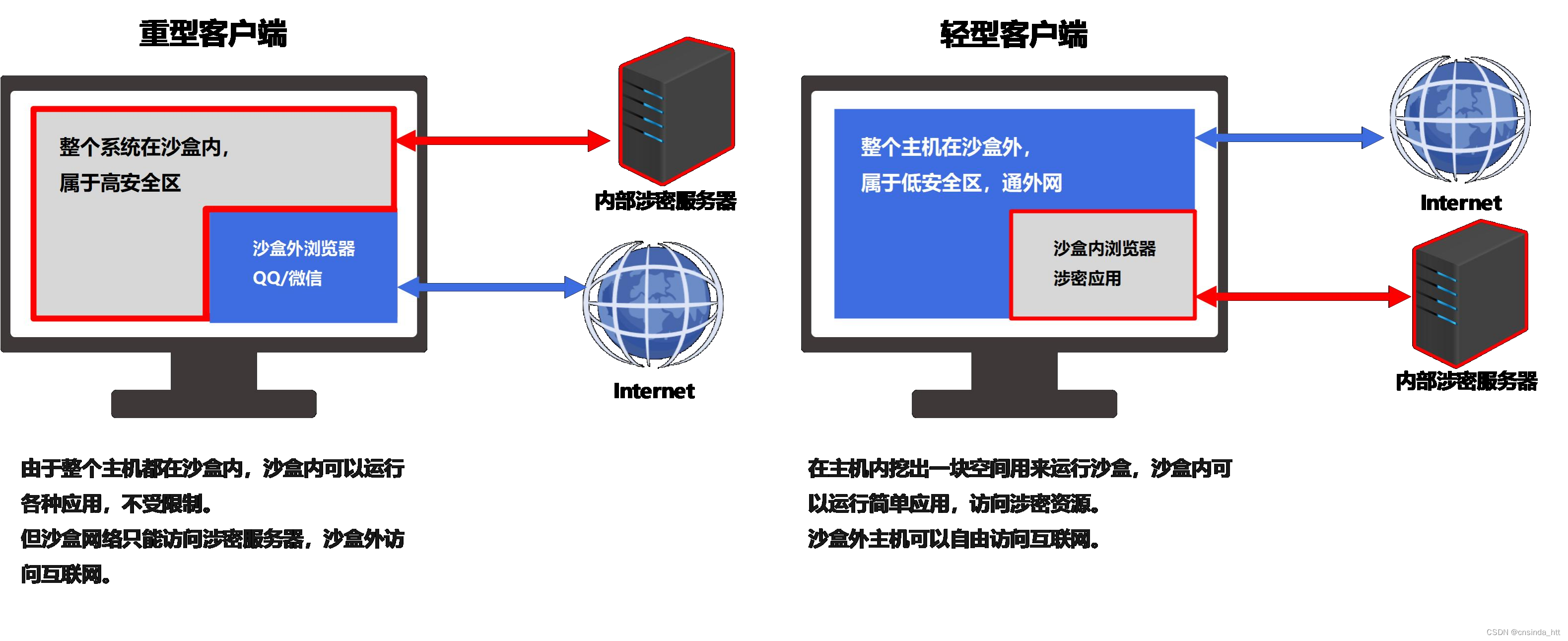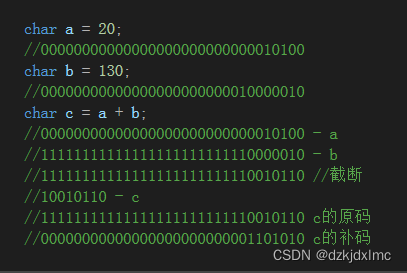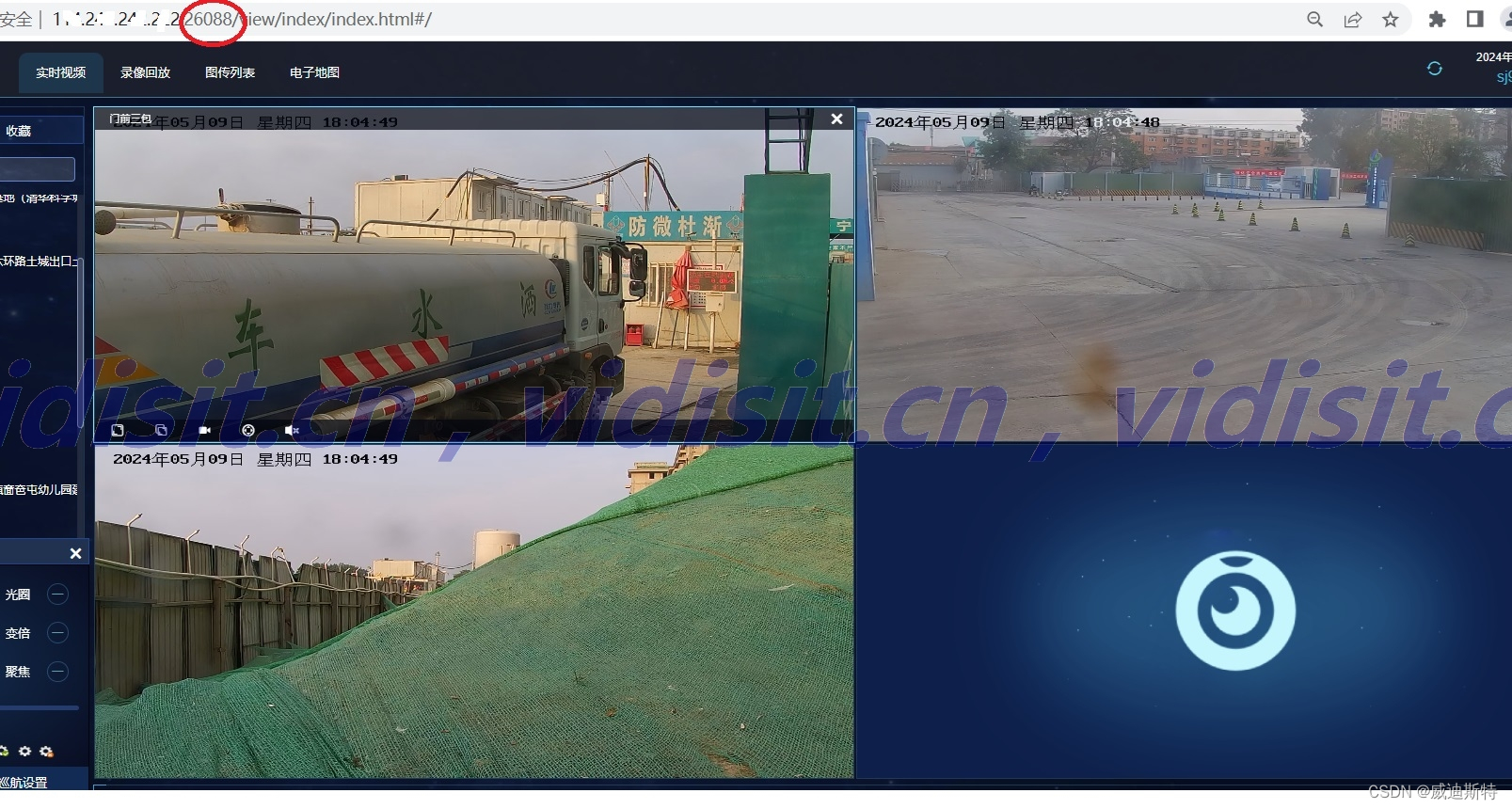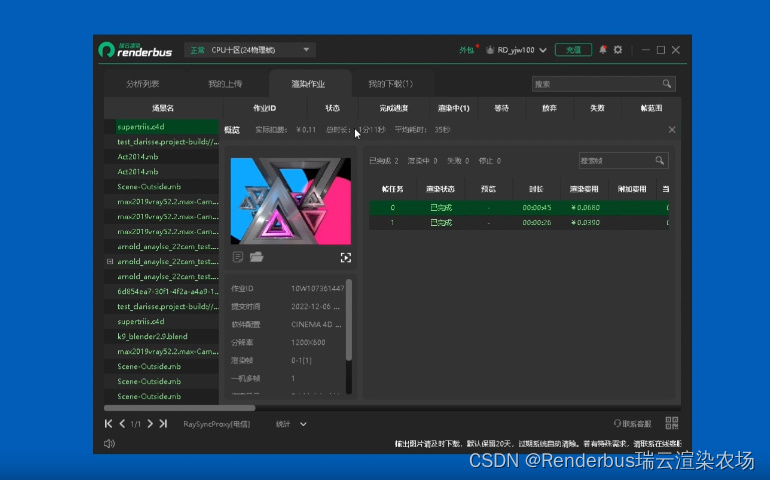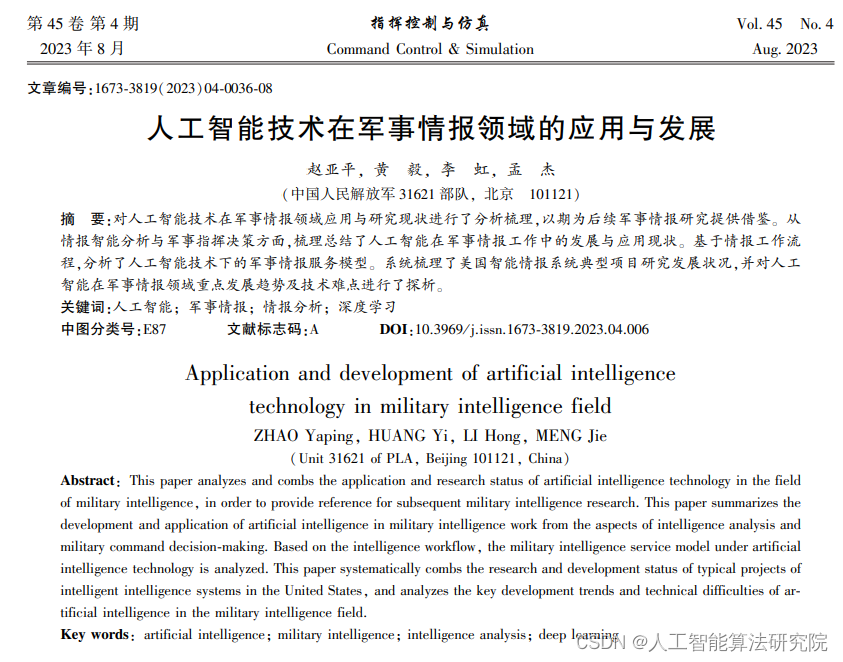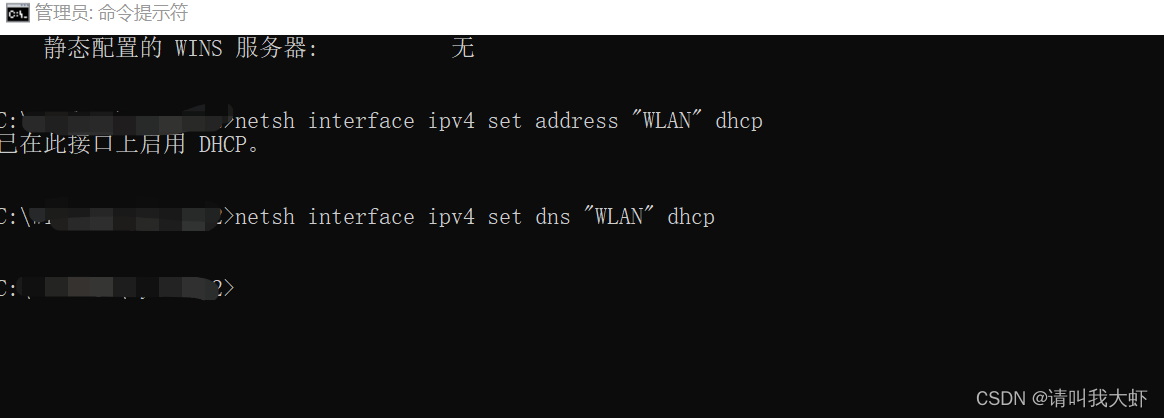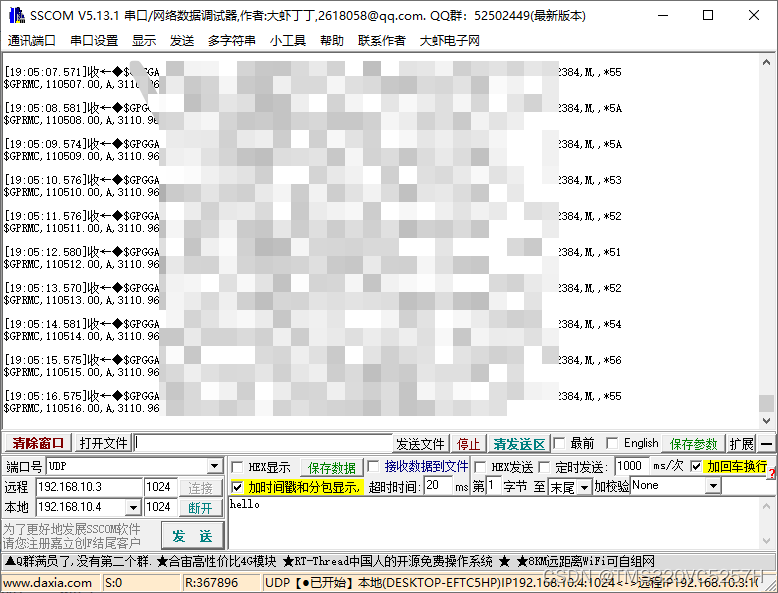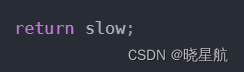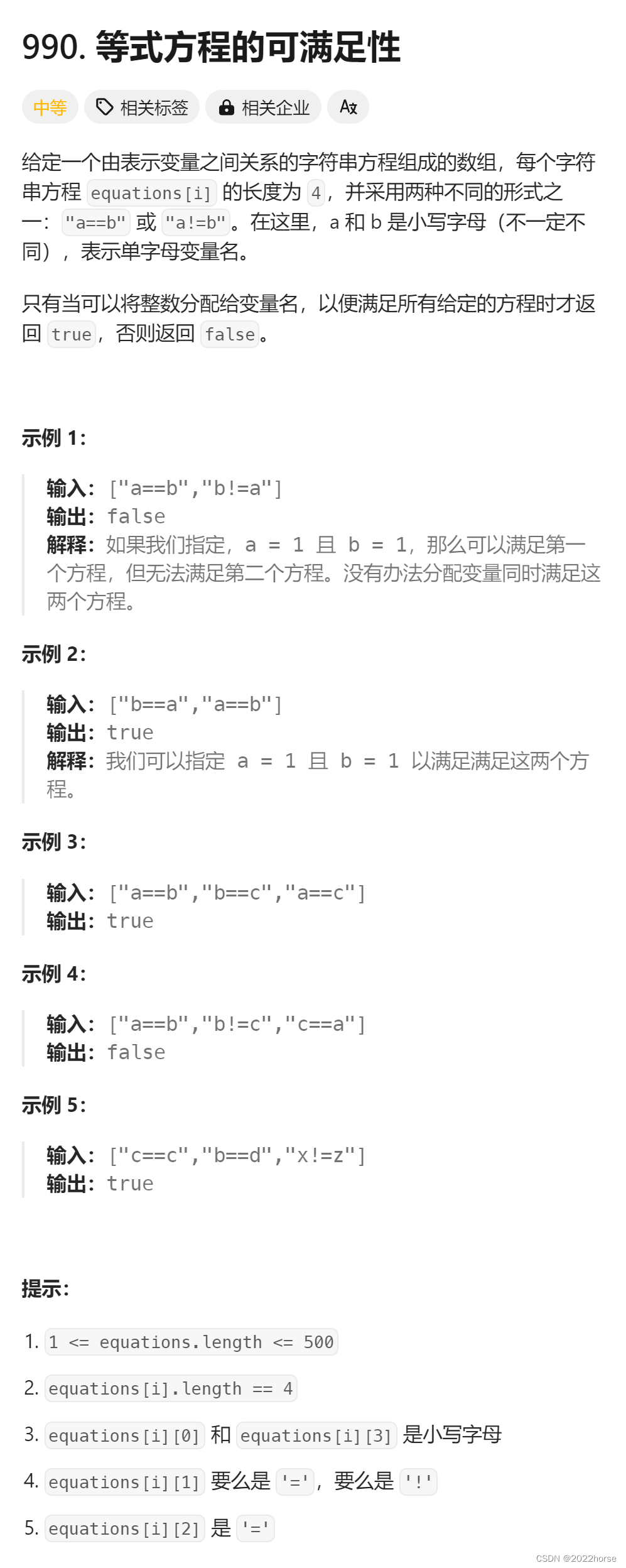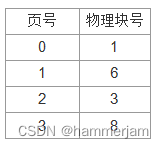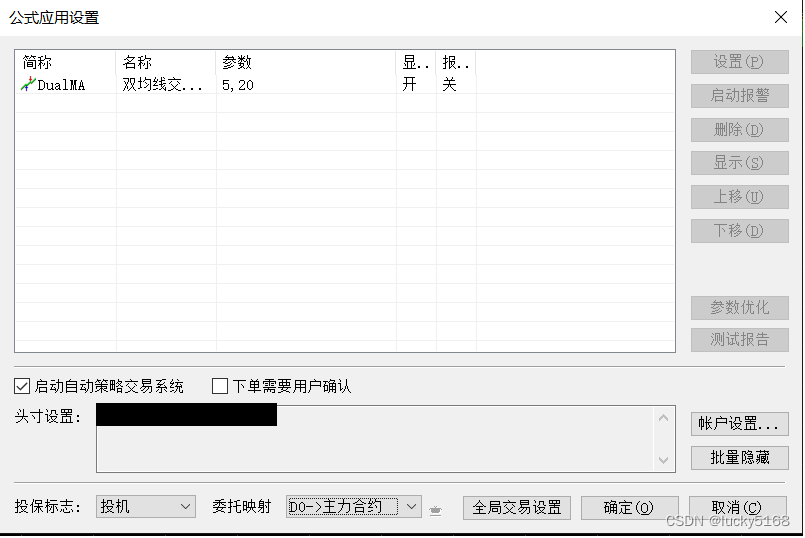一、搭建 Python 环境
需要安装的环境主要是两个部分 :
- 运行环境: Python
- 开发环境: PyCharm
具体详细安装见此篇博客:Python安装教程
二、创建一个项目
a)
创建一个项目
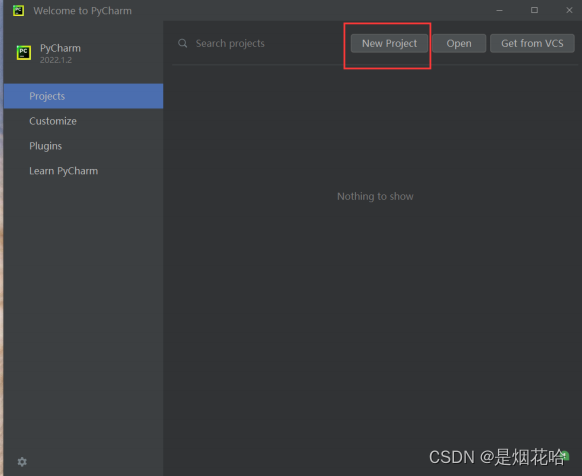
b)
选择项目所在的位置
,
并选择使用的
Python
解释器
.
注意 , 一般情况下 , PyCharm 能够自动识别出 Python 解释器的位置 . 但是如果没有自动识别出来 ,也没关系 , 点击右侧的 ... 选择之前安装的 Python 的路径位置即可 .
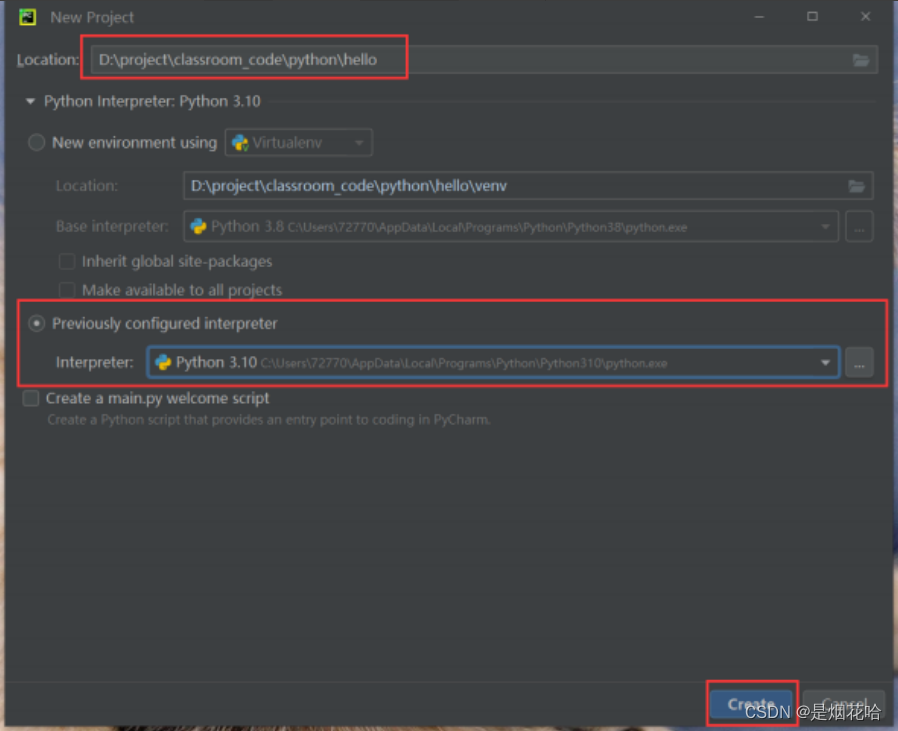
c)
创建文件
右键左侧的项目目录
,
选择
New -> Python File
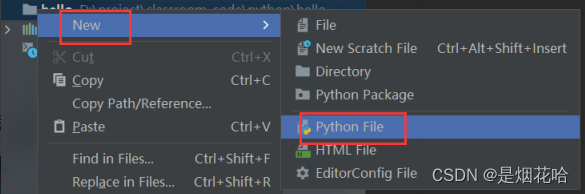
填写文件名
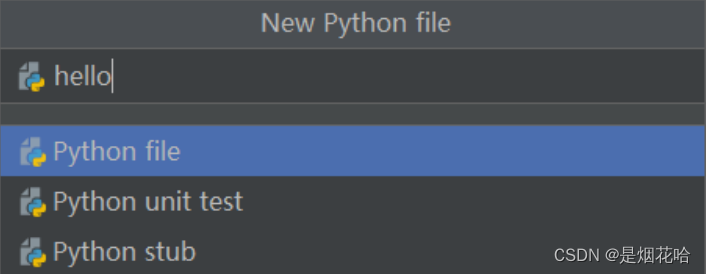
d)
编写代码
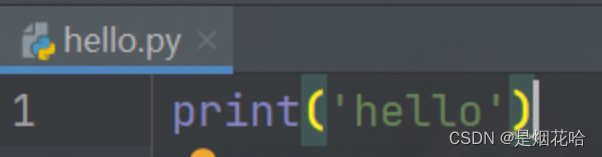
e)
运行程序
右键文件
,
选择
"Run 'hello' "
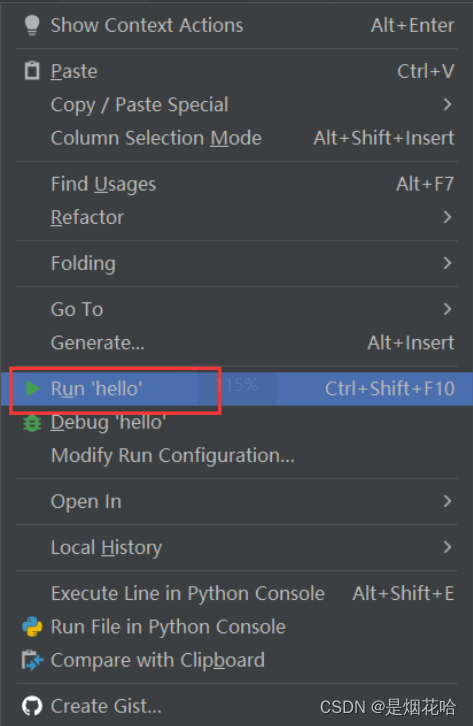
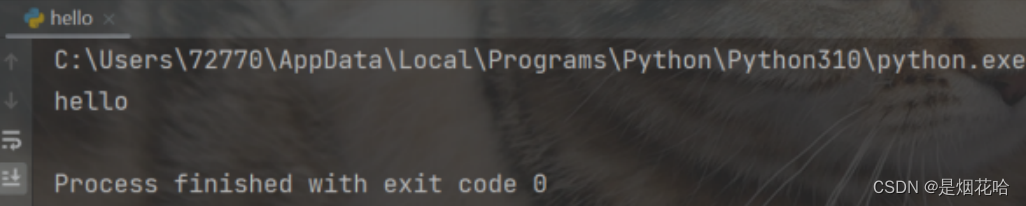
(5)
进行基本设置
a)
设置字体大小
PyCharm
默认的字体比较小
,
看起来很费眼睛
.
可以设置大一点
.
选择
File -> Settings
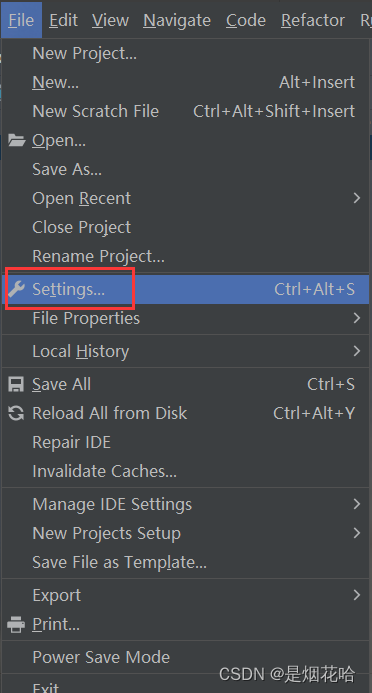
找到
Editor -> Font,
把字体
Size
和
Line height
都适当调整
.
Size 表示字体大小 . 数字越大文字越大 .Line height 表示行高 , 数字越大则两行文字之间的间隔就越大 .